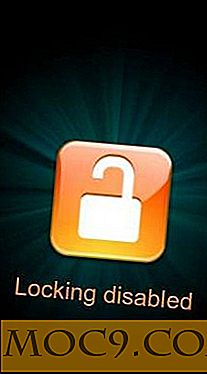Как да изтеглите торенти чрез RSS емисии
BitTorrent е полезно средство за изтегляне на големи файлове по интернет. В последно време тя е в челните редици на правните спорове между големите филмови продукции и корпорациите за записване на музика и крайните потребители, които използват протокола за незаконни цели. Оставяйки настрана правните учтивости, Bittorrent е здрав инструмент с много приложения.
uTorrent е клиент, който се превърна в де факто торент клиент за Windows. Сред многото си функции е RSS Download Tool. Този инструмент ви позволява автоматично да стартирате изтегляния на торент, тъй като те се предоставят чрез RSS емисията.
Има много ръководства в интернет, които обясняват точно какво е bittorent и най-добрите начини за използване на този протокол. Така че, в това ръководство предполагам, че потребителят е наясно с основните функции на изтеглянето на торент файл.
Вземи емисията
Първата стъпка е всъщност да намерите RSS емисията, която искате. Има много сайтове, които предлагат RSS емисия за изтегляне на торенти.
Аз съм фен на NerdTV на PBS, която е свободно разпространена. RSS емисията за това предаване, заедно с всички торентни файлове, може да се намери тук.

В зависимост от това дали искате MP3, Ogg Vorbis или AAC версията, щракнете с десния бутон върху " Torrent" и изберете " Copy link address".

Докато фуражът съдържа файлове с торент, всички RSS емисии ще работят.
Добавяне на емисия в uTorrent
Както споменах, това ръководство предполага, че сте в състояние да изтеглите торент файлове без проблеми. Първо, стартирайте bittorent и кликнете върху иконата RSS в горната лента с инструменти.

Това отваря диалоговия прозорец " Добавяне на RSS Feed" .

Поставете копираната RSS емисия в полето " URL адрес за подаване" . По желание можете да добавите " Псевдоним по избор". Това е полезно, ако имате много RSS емисии.
Ако желаете да изберете отделните файлове, които да изтеглите (и да не го правите автоматично), изберете " Да не се изтеглят автоматично всички елементи" . Друга възможност е да изберете " Автоматично изтегляне на всички елементи, публикувани в емисията", за да може uTorrent автоматично да изтегли всички торентни файлове, които се показват в емисията. И накрая, опцията " Използване на интелигентен филтър за епизоди" гарантира, че само първата версия на епизод се изтегля. Често подкастите издават висококачествена и нискокачествена версия и ако и двете версии са в една и съща емисия, изтеглете ненужно и двете. Тази опция гарантира, че се изтегля само първата, която се появява.
След като сте доволни от настройките, изберете " OK" .
Това обикновено е достатъчно, за да се попълни фуражите и да започнете да изтегляте всички торенти. Ако обаче сте избрали " Използване на интелигентен филтър за епизоди", той няма да изтегли нито един от старите торенти, вместо това ще изчака да се появи нов торент. Винаги можете ръчно да изтеглите шоу, като кликнете два пъти върху него.

Разширени настройки
Това, в по-голямата си част, е достатъчно, ако просто искате да гледате всички епизоди, след като бъдат освободени. Но какво ще стане, ако добавите фураж, който има обратно каталог от 10 сезона?
За щастие, uTorrent предоставя и доста стабилни "разширени опции" за своите RSS емисии.
За да стартирате това меню, кликнете върху " Опции> RSS Downloader" .

Прозорецът RSS Downloader има редица настройки, които ви позволяват да изберете конкретните епизоди на шоуто, което искате да изтеглите.

Това е! Публикувайте в коментарите, ако сте използвали RSS функции на uTorrent по други уникални начини.
Кредит за изображението: библиотекар на Travelin '